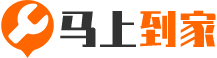电脑突然黑屏怎么处理?电脑黑屏怎么办?快速解决技巧分享
电脑突然黑屏怎么处理?
电脑黑屏是一个常见的问题,它可能由多种原因引起。本文将分享一些快速解决技巧,帮助您应对这一突发状况。
初步检查
首先,我们需要进行一些基本的检查。请确保电脑的电源线已正确连接,并且电源插座有电。如果电脑使用的是电池,请检查电池是否有足够的电量。
检查显示器连接
接下来,检查显示器的连接是否牢固。有时候,显示器的连接线可能松动,导致显示信号中断。确保显示器的电源线和视频线(如HDMI、VGA、DVI或DisplayPort)都已正确连接。
重启电脑
如果初步检查没有发现问题,尝试重启电脑。长按电源按钮直到电脑关闭,然后再次按下电源按钮开机。有时候,简单的重启就能解决黑屏问题。
检查硬件
如果重启后问题依旧,可能是硬件故障。检查电脑内部是否有灰尘积累,尤其是风扇和散热片。灰尘过多可能导致过热,进而引发黑屏。如果可能,请清理电脑内部的灰尘,并确保风扇正常工作。
检查内存条
内存条故障也可能导致电脑黑屏。尝试拔下内存条,用橡皮擦轻轻擦拭金手指部分,然后重新插入。如果有多条内存,可以尝试只使用一条内存条启动电脑,以排除故障。
检查显卡
如果电脑使用的是独立显卡,检查显卡是否正确安装。如果可能,尝试更换显卡或将其插入另一个PCIe插槽。集成显卡的电脑可以尝试连接到主板上的集成视频输出端口。
检查显示器
如果以上步骤都无法解决问题,可能是显示器本身的问题。尝试将显示器连接到另一台电脑上,或者使用另一台显示器连接到问题电脑,以确定是否是显示器故障。
进入安全模式
如果电脑可以启动,但进入操作系统后黑屏,可以尝试进入安全模式。在启动时不断按下F8键(或根据您的电脑型号可能是其他键),选择“安全模式”启动。在安全模式下,系统会以最低配置运行,这有助于排除软件冲突。
检查系统文件
在安全模式下,运行系统文件检查器(SFC)扫描。打开命令提示符(以管理员身份),输入`sfc /scannow`并回车。这将检查并修复系统文件,可能解决黑屏问题。
更新驱动程序
有时候,过时的驱动程序可能导致黑屏。在安全模式下,尝试更新显卡、显示器和其他相关硬件的驱动程序。访问硬件制造商的官方网站,下载并安装最新的驱动程序。
恢复系统
如果以上步骤都无法解决问题,可能需要恢复系统到一个较早的状态。在安全模式下,使用系统还原功能,选择一个系统运行正常的还原点。这将撤销最近的系统更改,可能解决黑屏问题。
重装系统
最后,如果所有方法都无效,可能需要考虑重装系统。这将清除所有软件问题,但也会丢失所有个人文件和设置。在执行此操作前,请确保备份所有重要数据。
结论
电脑黑屏是一个复杂的问题,可能涉及多种因素。通过上述步骤,您可以快速诊断并解决大多数黑屏问题。如果问题依旧,可能需要专业的技术支持。希望这些技巧能帮助您快速恢复电脑的正常运行。
上一篇:led电视恒流板故障(如何快速解决LED电视恒流板故障并联系客服?)
下一篇:没有了
- 伊莱克斯售后(“伊莱克斯家电维修服务如何预约?”)2025-09-21
- 格力挂机fc故障代码(“格力空调显示FC代码怎么办?如何快速联系客服解决?”2025-09-21
- 万和燃气热水器ee故障(“万和燃气热水器显示EE代码怎么办?如何快速联系客服2025-09-21
- 大金中央空调故障监控(如何快速解决大金中央空调常见故障?)2025-09-19
- 溴化锂制冷机故障处理(“溴化锂制冷机常见故障及快速解决技巧是什么?”)2025-09-18
- 中央空调滴水是什么原因(“中央空调滴水问题如何解决?”)2025-09-19
- 创维无线网卡(“创维无线网卡如何提升网络连接速度?”)2025-09-21
- 32e5300d故障(如何快速解决代码32e5300d故障并联系客服?)2025-09-21
- 格兰仕故障怎么处理(“格兰仕故障代码如何快速解决,联系客服有哪些高效方2025-09-19
- 南京美的客服电话多少钱?“南京美的客服电话是多少?如何快速联系?”2025-09-20
- 1液晶电视怎么刷程序(如何为液晶电视更新固件以提升性能?)
- 2康佳电视故障通病(“康佳电视常见故障如何解决?联系客服快速处理方法有哪
- 3溴化锂制冷机故障处理(“溴化锂制冷机常见故障及快速解决技巧是什么?”)
- 4伊莱克斯冰箱故障码大(“伊莱克斯冰箱显示故障码怎么办?如何联系客服快速
- 5空调pg电机反馈故障(如何快速解决空调PG电机反馈故障并联系客服?)
- 632e5300d故障(如何快速解决代码32e5300d故障并联系客服?)
- 7南京美的客服电话多少钱?“南京美的客服电话是多少?如何快速联系?”
- 8深圳相机维修(“深圳相机维修服务哪家专业且性价比高?”)
- 9长虹液晶电视黑屏(“长虹液晶电视黑屏怎么办?快速解决技巧分享”)
- 10伊莱克斯售后(“伊莱克斯家电维修服务如何预约?”)
-
电脑突然黑屏怎么处理?电脑黑屏怎么办?快速解决技巧分享
2025-09-21 19:10:58
-
led电视恒流板故障(如何快速解决LED电视恒流板故障并联系客服?)
2025-09-21 17:06:06
-
小天鹅洗衣机e60(“小天鹅E60洗衣机性能如何?适合家庭使用吗?”)
2025-09-21 15:54:05
-
美的空调p7什么故障(“美的空调显示P7故障如何快速联系客服解决?”)
2025-09-21 15:06:03
-
三星电视故障码(“三星电视出现故障码怎么快速联系客服解决?”)
2025-09-21 13:05:08
-
笔记本供电故障(“笔记本电源问题如何解决?联系客服快速处理方法有哪些?
2025-09-21 12:52:58
-
cm501故障(如何快速解决代码cm501故障并联系客服?)
2025-09-21 10:47:26
-
32e5300d故障(如何快速解决代码32e5300d故障并联系客服?)
2025-09-21 09:49:18
-
冰箱故障代码ec(“冰箱显示EC代码怎么办?如何快速联系客服解决?”)
2025-09-21 08:40:42
-
创维无线网卡(“创维无线网卡如何提升网络连接速度?”)
2025-09-21 07:48:12